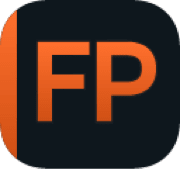关于打印
DxO FilmPack 的独立版本和插件版本支持直接打印照片。 有三种方式打开打印窗口:
- “菜单”按钮 > “另存为” > “打印”(PC)。
- “文件”菜单 > “打印”(Mac)。
- 键盘快捷键:Ctrl+P(PC)或 Cmd+P(Mac)。
打印预览窗口
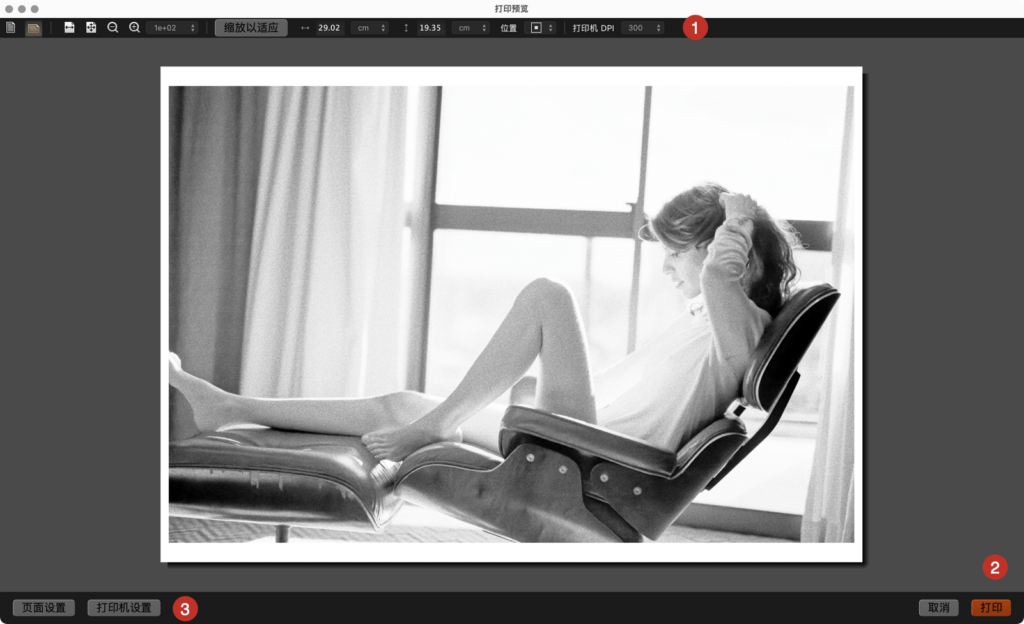
可抓取并拖动其中一角来调整打印预览窗口的大小。 它由三部分组成:
- 上方工具栏:方向、大小、位置和分辨率的设置。
- 图像显示区域。
- 下方工具栏:可对页面设置、访问打印机设置、打印和取消按钮进行设置。
在对页面设置和打印进行设置前,您需先设置好打印机。
上方工具栏

上方工具栏包含以下工具和功能:
- 人像/风景:无需设置打印驱动程序即可更改页面方向。
- 调整宽度/调整页面:可调整页面显示以最大化宽度, 并支持根据“打印预览窗口”的大小调整页面显示。
- 放大/缩小:可放大/缩小屏幕页面。
- 缩放菜单:支持选择预定义的缩放值,或手动输入缩放值(范围从 12.5% 到 200%)。
- 缩放以适应:您可通过此按钮确定文档的最大打印尺寸,尺寸显示在高度和宽度字段中。
- 高度/宽度:可指定要打印的页面尺寸。 您可点击其中一个字段并输入新值以手动更改值(将自动计算另一个字段的值以保留图像比例)。
- 尺寸单位:可选择英寸、厘米和毫米作为尺寸的度量单位。
- 位置:您可选择所列 9 个可用位置的其中一个位置来重新定位页面上的照片。
- 打印机分辨率:您有三种可用分辨率可选:180、360 和 720 dpi。
请注意您选择的分辨率:720 dpi 需要足够强大的计算机来处理重采样。 对于大多数打印机,360 dpi 足以产生高质量的打印件。
下方工具栏

下方工具栏具有以下功能(从左到右):
- 页面设置:打开包含纸张大小、方向及比例等基本设置的系统对话框。
- 打印机设置:打开打印驱动程序以选择打印机及打印机设置。 您可在此选择纸张和颜色管理模式。
- 取消:关闭“打印预览窗口”。
- 打印:开始打印照片。
打印 (PC)
- 启动打印模块(“菜单”按钮 > “另存为” > “打印”)。
- 点击下方工具栏中的“打印机设置”。
- 在对话框中选择打印机、纸张格式及方向。
- 如果打印驱动程序允许,还可选择颜色管理模式(ICM 或打印机颜色管理)。
- 返回“打印预览窗口”,点击“打印”。
打印 (Mac)
- 启动打印模块(“文件”菜单 > “打印”)。
- 点击下方工具栏中的“打印机设置”。
- 在对话框中选择打印机、纸张格式及方向。
- 如果打印驱动程序允许,还可选择颜色管理模式、颜色同步或打印机颜色管理。
- 返回“打印预览窗口”,点击“打印”。